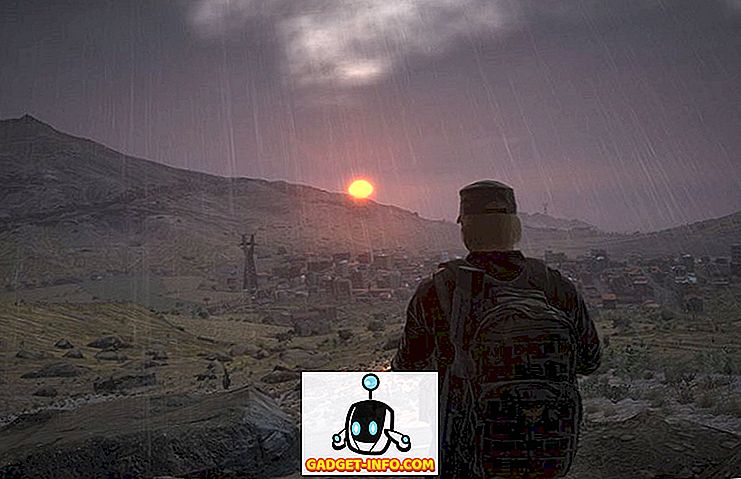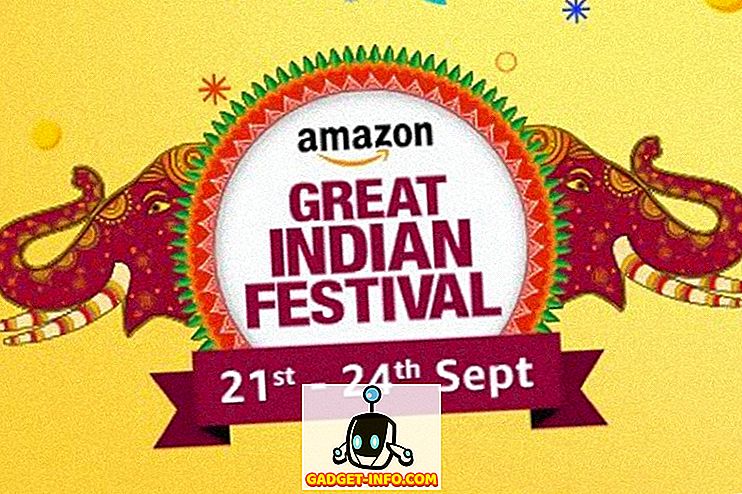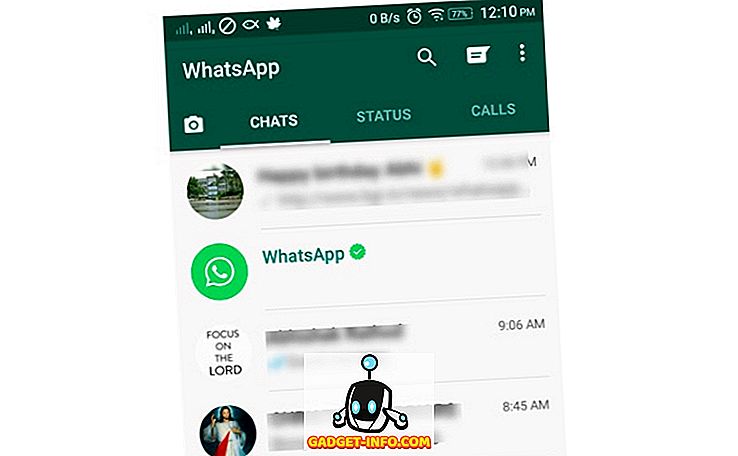إذا كنت من المهووسين بنظام Android ، فيجب أن تكون على علم جيدًا بخيارات Tuner UI Tuner. System UI Tuner عبارة عن مجموعة من الميزات التجريبية المخفية في Android وظهرت لأول مرة مع Android 6.0 Marshmallow. والخبر السار هو ، أنه جزء من Android N أيضًا ، ويأتي مع حقيبة جديدة من الحيل. لذا ، ما هي الخيارات الجديدة التي تجلبها وكيفية إلغاء قفلها على Android N؟ حسنًا ، إليك الطريقة:
تمكين موالف UI للنظام في Android N
أولاً ، سيكون عليك تمكين System UI Tuner على Android N لإلغاء تأمين الحيل الرائعة التي يقدمها. لإجراء ذلك ، انتقل إلى الإعدادات السريعة ، وهي متاحة عند التمرير السريع لأسفل من مركز الإشعارات واضغط باستمرار على رمز الإعدادات cog لثواني واحدة تقريبًا. بمجرد الإفراج عن عقد الصحافة ، سوف تحصل على رسالة تقول " مبروك! تمت إضافة موالف واجهة مستخدم النظام إلى الإعدادات ". ستعثر على موالف نظام المستخدم في أسفل صفحة الإعدادات.


بعد قيامك بتمكين System UI Tuner على Android N ، إليك بعض الخيارات التي يمكنك تجربتها:
ملاحظة : كما تضعها Google ، فهذه ميزات تجريبية ، لذا فقد لا تعمل بشكل جيد كما هو متوقع. لإزالته ، يمكنك الضغط مرة أخرى على إعدادات الضبط وتحديد "إزالة" عند ظهور رسالة مطالبة.
1. قم بتشغيل الوضع الليلي
عاد الوضع Night aka aka Dark Mode الذي كان جزءًا من Android M Preview وهو جزء من خيارات System UI Tuner. يمكنك تمكينها من خلال الإعدادات السريعة أو الانتقال إلى System UI Tuner-> Color و appearance-> Night mode . يأتي المظهر المظلم لنظام Android الآن مزودًا بإمكانية التشغيل تلقائيًا بناءً على موقعك ووقتك من اليوم. يمكنك أيضًا ضبط لون المظهر والسطوع.

2. معايرة العرض
إذا كنت غير راضٍ عن ألوان شاشة العرض الخاصة بك ، فيمكنك معايرتها مع Android N. لمعايرة شاشة جهازك ، انتقل إلى موالف نظام UI-> Color والمظهر-> Calibrate display . يمكنك بعد ذلك تغيير الأشرطة الثلاثة التي تقول R ed و G reen و B lue. لا تعمل هذه الميزة في الوقت الفعلي في الوقت الحالي وستضطر إلى الضغط على "تطبيق" لمشاهدة التغييرات . إذا كنت تحب ما تراه ، فيمكنك تحديد "موافق" ، وإلا فسيتم إعادة تعيين الإعدادات.

3. تنشيط الإيماءة لتمكين تقسيم الشاشة
تعد عملية تعدد المهام على الشاشة المنقسمة أكبر عملية رسم في Android N ، حيث إنها تجلب في النهاية العديد من المهام الزرقاء الحقيقية إلى نظام التشغيل. بينما يكون تنشيط وضع النافذة المتعددة أمرًا سهلاً ، يتضمن System UI Tuner خيارًا لتمكين إيماءة لبدء الوضع. لتمكين الإيماءة ، انتقل إلى System UI Tuner-> Other وشغّل "تمكين إيماءة التمرير سريعًا" . بعد التمكين ، يمكنك تأنيث وضع تقسيم الشاشة عن طريق التمرير لأعلى من زر الحذف / تعدد المهام ويبدو رائعًا.

4. عرض نسبة البطارية
يوضح لك Android N نسبة البطارية في جهازك عند الشحن ، ولكن إذا كنت ترغب في رؤية نسبة البطارية في جميع الأوقات ، فهناك خيار لذلك في System UI Tuner-> Status Bar . فقط قم بالتمرير لأسفل وانقر على خيار البطارية . ثم. حدد " عرض النسبة المئوية دائمًا " وستظهر لك نسبة البطارية التي يتم عرضها في جميع الأوقات.

5. تغيير نمط الساعة في شريط الحالة
لا تعجبك نمط الساعة في شريط الحالة في Android N؟ يمكنك تغييره بالانتقال إلى موالف نظام واجهة المستخدم -> شريط الحالة - الوقت . يمكنك اختيار إظهار الثواني إلى جانب الساعات والدقائق أو حتى إخفاء رمز الساعة. في هذه الصفحة ، يمكنك إخفاء أي من رموز إعدادات النظام الأخرى من شريط الحالة مثل WiFi و Bluetooth و Cellular Data إلخ.

6. تشغيل / إيقاف "عدم الإزعاج" مع أزرار الصوت
لا تزعج ميزة واحدة نستخدمها كثيرًا ويمكنك أيضًا تشغيلها أو إيقافها باستخدام أزرار الصوت. لتمكين تكوين أزرار الصوت مع عدم الإزعاج ، انتقل إلى موالف نظام واجهة المستخدم -> عدم الإزعاج وتمكين "إظهار عناصر التحكم في الصوت" و "اختصار أزرار الصوت" . بعد تمكينه ، سترى زر تمكين "عدم الإزعاج" عندما تضغط على زر مستوى الصوت وستتمكن من تشغيل "عدم الإزعاج" عن طريق الضغط على زر خفض مستوى الصوت.

7. أظهر "إعدادات الأهمية الكاملة" لتحديد أولوية الإشعارات
على الرغم من أننا لم نكشف عن إمكاناتها الكاملة بعد ، فإن " إعدادات الأهمية الكاملة " تسمح لك بتعيين الإشعارات ذات الأولوية. يمكنك تمكينها في System UI Tuner-> Other . بمجرد تمكينه ، مرر سريعًا الإشعار وانقر على إعدادات الضبط التي تشاهدها. ستشاهد بعد ذلك شريطًا يتيح لك تعيين أولوية الإشعارات من أهمية منخفضة إلى أهمية ملحة.

حاولت هذه الخيارات موالف نظام واجهة المستخدم في الروبوت N؟
قد تكون خيارات System UI Tuner هذه في Android N ميزات تجريبية ولكنها تجلب وظائف إضافية ، والتي تأتي في متناول اليد. كما يبدو أنها تعمل بشكل جيد بشكل مدهش ، متناقضة مع العلامة "التجريبية". لذلك ، إذا كنت قد ثبّت Android N على أحد أجهزة Nexus ، فابدأ وجرّب System UI Tuner وأخبرنا بما تشعر به.
![مشاركة الاتجاهات على الإنترنت في 2011 [رسم توضيحي]](https://gadget-info.com/img/social-media/810/sharing-trends-internet-2011-2.jpg)